Deslizar para apagar en Windows 8.1 y 10
![]()
![]()
Una interesante y oculta funcionalidad
Ya no tienes por que ver ese menú gris, soso, que aparece cuando haces clic derecho en el botón de Inicio de Windows. Existe una opción mucho mas interesante para apagar tu ordenador.
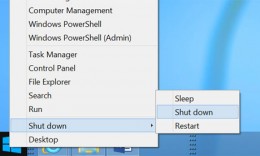
Mejor desliza tu dedo (o mouse en equipos no táctiles) para apagar tu equipo, igual que haces para desbloquear tu teléfono.
Si! Esta tecnología esta actualmente en tu ordenador, pero por alguna razón nadie de Microsoft nos lo había dicho!
Pasos a seguir para configurar esta opción.
Lo primero que debemos hacer, es acceder a la carpeta 'System32', que podremos encontrar en C:\Windows\System32 (Sustituir 'C' por la letra del disco donde tengamos instalado Windows)
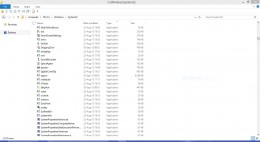
Una vez en la carpeta, buscaremos el archivo 'SlideToShutDown.exe' (Filtrando los archivos por nombre, nos hará mas fácil encontrarlo).
Al encontrarlo, haremos clic derecho en el archivo.
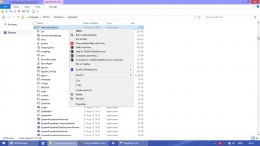
En el menú que aparece, seleccionaremos la opción 'Enviar a'. Esto hará que nos aparezca un submenú con múltiples opciones, en el haremos clic en 'Escritorio (crear acceso directo)'.
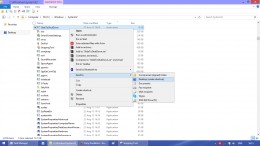
Con los pasos anteriores realizados, volveremos al Escritorio. Allí podremos ver un icono llamado 'SlideToShutDown - Shortcut'.
Pero dejarlo un nombre genérico y un icono genérico es bastante feo. Así que vamos a cambiarlos.
Cambiar el icono de nuestro acceso directo.
Lo primero que haremos será modificar el icono. Para ello haremos clic derecho sobre el acceso directo y clicaremos en 'Propiedades' en el menú que nos aparecerá.
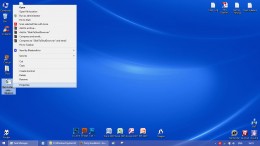
En la nueva ventana que se nos abre, veremos que hay tres botones en la parte de abajo. Haremos clic en el botón que pone 'Cambiar Icono'.
En ese momento nos aparecera un mensaje de error, pero lo ignoraremos clicando en 'OK'. Esto hará que se nos abra la ventana para cambiar el icono, con una buena cantidad de imagenes donde escojer cual querremos utilizar como nuestro nuevo icono.
Cual elegir queda totalmente a tu elección. Nosotros preferimos el bien conocido botón de Power, ya que está relacionado precisamente con la función de la aplicación.

Una vez seleccionado el icono que deseamos utilizar, clicaremos 'OK'. Esto nos devolverá a la ventana de 'Propiedades', pero ahora veremos ya el nuevo icono que hemos seleccionado.
Clicaremos de nuevo 'OK' en la ventana de 'Propiedades' para cerrarla y ya podremos ver nuestro acceso a SlideToShutDown con el nuevo icono en el escritorio.
Renombrar el acceso directo.
Para cambiar el nombre de nuestro acceso directo, tan solo deberemos hacer clic derecho sobre el mismo y clicar en 'Cambiar nombre' en el menú que aparece.
Ahora tan solo deberemos escribir el nombre que queremos que tenga, nosotros hemos nombrado 'Cierre deslizante'
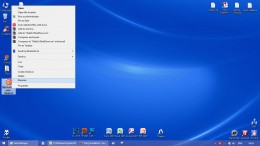
Para finalizar, hemos querido tener siempre a mano esta opción para cerrar por lo que hemos decidido anclar el acceso directo a nuestra barra de tareas. Para ello haremos clic derecho en el icono y en el menú emergente clicaremos en 'Anclar a la barra de tareas'.
El resultado final
Ahora, cuando cliquemos en nuesto nuevo botón, veremos como se desliza hasta mitad de pantalla nuestra pantalla de inicio. Con solo deslizarla hasta el final podremos apagar nuestro ordenador.
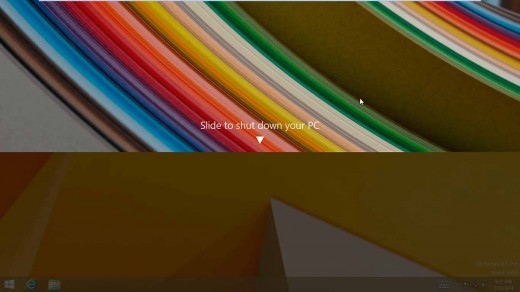
Práctico, verdad?
Recuerda, si tienes cualquier consulta sobre este artículo o cualquier otro de nuestro blog, no dudes en ponerte en contacto con nosotros.